Во вкладке «Геолокация» настраиваются точки геолокации. Система позволяет привязать к одной карте до 10 точек геолокаций.
Когда клиент окажется в радиусе до 300 метров от установленной точки, ему придет PUSH-нотификация, например “В нашем магазине на набережной Вам доступны новые скидки, заходите!”. Как только клиент выйдет из радиуса точки геолокации, уведомление автоматически исчезнет.
ВНИМАНИЕ! Радиус геолокации зависит от места расположения геоточки. Радиус может быть уменьшен из-за внешних помех (погодные условия, вышки сотовой связи).
ВНИМАНИЕ! Телефон не отправляет в сервис OSMI Cards уведомления о том, что телефон появился в заданной точке, и сервис OSMI Cards не шлет на телефон никаких пушей, связанных с местоположением. Телефон сам формирует сообщение на экране телефон когда попадает в установленное в электронной карте местоположение и использует ранее заданный в карте текст геолокации.
Для получения актуальной подсказки по настройке полей нажмите значок (?) на странице работы с геолокацией в Личном Кабинете.
При редактировании гео точек в Шаблоне карты (Меню Шаблон — Редактировать), Вы редактируете точки, которые будут скопированы в новые карты, создаваемые в будущем на Шаблоне. При редактировании гео точек на карте (Меню Карта — Редактировать), вы редактируете точки в уже выпущенных картах.
Для добавления точки геолокации перейти во вкладку «Геолокация», нажмите на кнопку «Добавить поле». Затем, введите координаты в строку «Широта» и «Долгота»
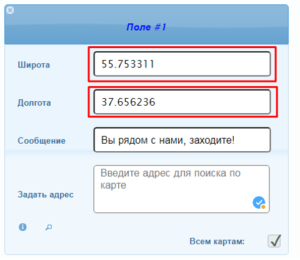
Поле «Задать адрес» заполнять не нужно.
Координаты можно найти на Яндекс или Google картах. Для этого нужно найти нужный нам адрес на Яндекс картах и скопировать координаты, которые находятся под адресом

или нажать правой кнопкой мыши по красной точки на Google картах для копирования координат

После заполнение полей «Широта» и «Долгота», в поле «Сообщение» необходимо задать нотификационное сообщение, которое будет отображаться на смартфоне у клиента при достижении геометки.

Выберите всем картам:
![]()
Если включен этот чек бокс, то система сохранит координаты и сообщение в выбранном поле как значения по умолчанию при создании новых карт на этом шаблоне.
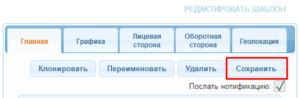
В случае, когда клиент постоянно находится в радиусе срабатывания уведомлений по гео-точке, с целью сохранения лояльности клиента предусмотрена возможность отключения пуш-уведомлений по гео-локации на обратной стороне карты в телефоне клиента.
При этом остальные пуш-сообщения будут поступать на телефон клиента независимо от настроек уведомлений по гео-локации.
Если вы хотите добавить геометку для новых карт, то в личном кабинете OSMI требуется добавить новое поле с координатами в в Меню Шаблон — Редактировать во вкладке «Геолокация» и поставить чек бокс «Всем картам».
Если вы хотите добавить геометку для существующих карт, то в личном кабинете OSMI в Меню Карта — Редактировать требуется ввести номер карты, нажать поиск, добавить новое поле с координатами во вкладке «Геолокация» и поставить чек бокс «Всем картам».
Тоже самое касается удаление геометок.
- Чтобы удалить геометку для новых карт, нужно убрать поле во вкладке «Геолокация» в Меню Шаблон — Редактировать.
- Чтобы удалить геометку для существующих карт, нужно во вкладке «Геолокация» Меню Карта — Редактировать ввести любой номер карты, нажать поиск, и убрать поле во вкладке «Геолокация».
Не забудьте после этих действий сохранить редактируемый шаблон или карту с отправкой уведомления чтобы телефоны обновили информацию о геометках в установленных в них электронных картах.
